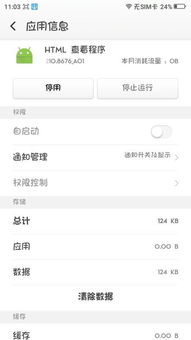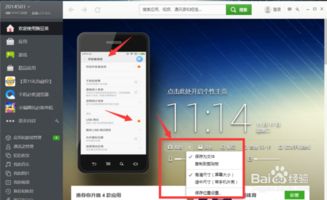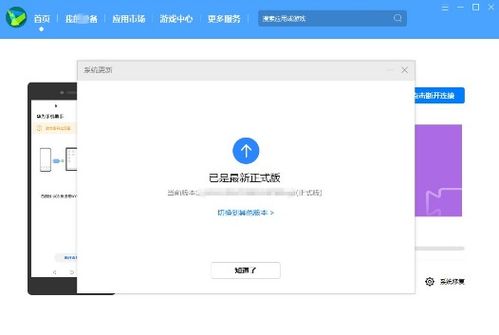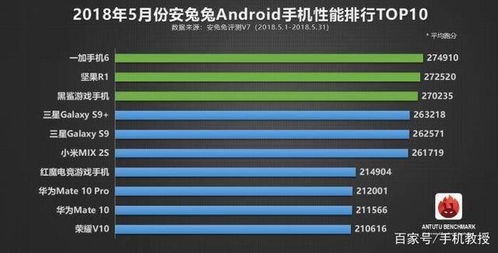u盘备份系统怎么还原,轻松恢复电脑系统
时间:2024-11-24 来源:网络 人气:
U盘备份系统还原全攻略:轻松恢复电脑系统
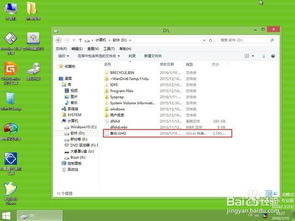
随着电脑使用频率的增加,系统故障和崩溃的情况时有发生。为了应对这种情况,许多用户会选择使用U盘备份系统,以便在系统出现问题时能够快速恢复。本文将详细介绍如何使用U盘备份系统进行还原,帮助您轻松应对系统故障。
一、U盘备份系统的重要性
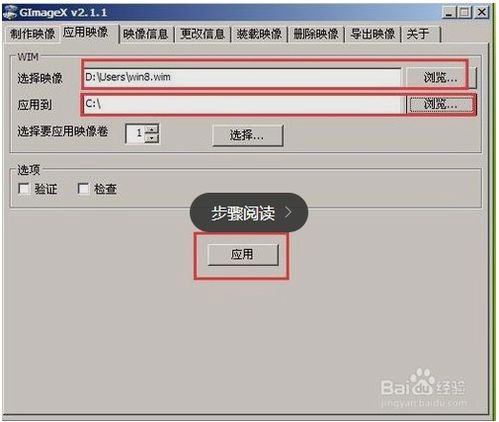
电脑系统备份是电脑维护的重要环节。通过U盘备份系统,可以将电脑中的重要数据、系统设置和驱动程序等备份到U盘中,一旦系统出现故障,可以快速恢复到备份时的状态,避免数据丢失和系统崩溃带来的不便。
二、U盘备份系统还原步骤
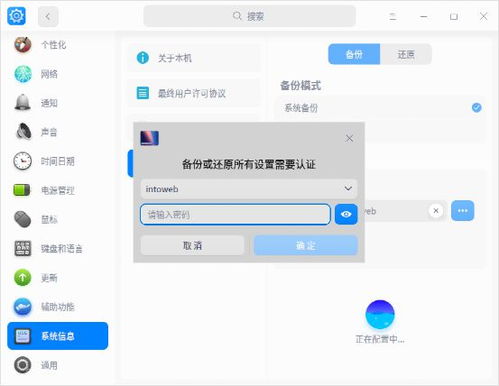
以下以U大师U盘启动盘制作工具为例,介绍U盘备份系统还原的具体步骤:
1. 准备工作
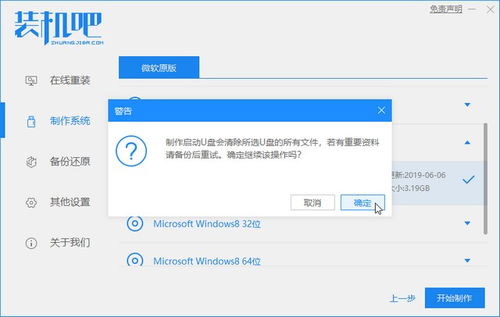
首先,确保您的电脑已经安装了U大师U盘启动盘制作工具。如果没有安装,请从官方网站下载并安装。
2. 打开U大师U盘启动盘制作工具

双击打开U大师U盘启动盘制作工具,选择“一键备份还原系统”功能。
3. 选择备份系统

在“一键备份还原系统”界面,点击“一键备份系统”按钮,弹出备份系统提示框。在此提示框中,选择要备份的系统,并记好备份文件名称和存放位置。
4. 开始备份

点击“一键备份”按钮,程序开始备份系统。备份过程中,请耐心等待,直到备份完成。
5. 系统还原
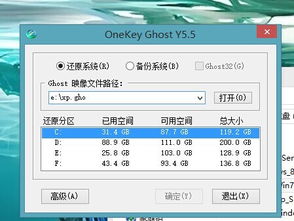
备份完成后,再次打开U大师U盘启动盘制作工具,选择“一键还原系统”功能。
6. 选择还原点
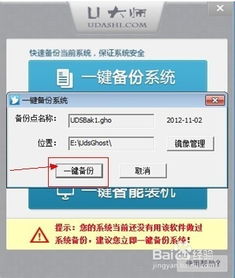
在“一键还原系统”界面,选择之前备份的系统还原点,点击“一键还原”按钮。
7. 等待系统还原
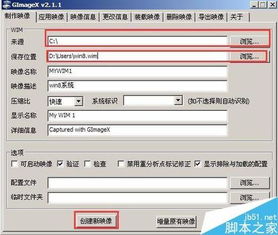
点击“是”按钮,程序开始还原系统。还原过程中,请耐心等待,直到系统还原完成。
8. 重启电脑
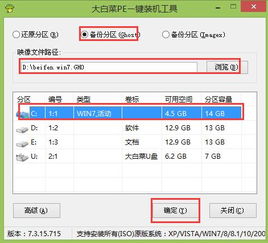
系统还原完成后,电脑会自动重启。重启后,电脑将恢复到备份时的状态。
三、注意事项
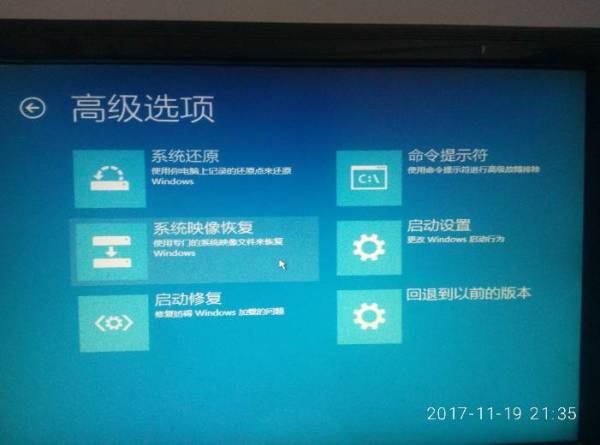
1. 在备份系统前,请确保备份文件存放位置安全可靠,避免备份文件丢失。
2. 在还原系统时,请确保选择正确的还原点,以免误还原导致数据丢失。
3. 在使用U盘备份系统时,请确保U盘的读写速度足够快,以免影响备份和还原速度。
相关推荐
教程资讯
教程资讯排行